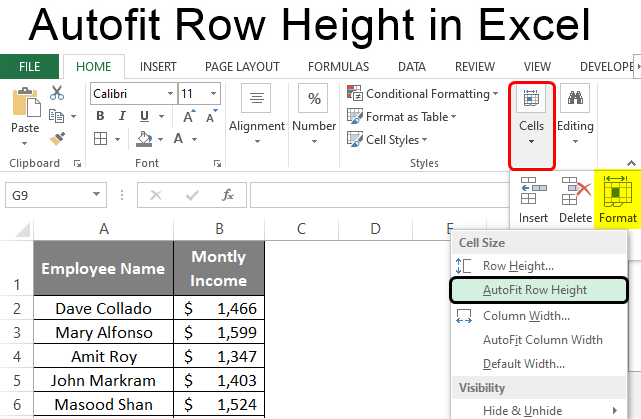ọdịnaya
Mgbe ị na-arụ ọrụ na mpempe akwụkwọ Excel, a na-enwekarị oge mgbe ozi dị na cell na-apụ apụ. Maka ngosipụta ziri ezi, ị nwere ike wepu ozi na-enweghị isi na cell, mana nke a bụ ụzọ adịghị arụ ọrụ, ebe ọ na-ekwe nkwa mfu nke ozi zuru oke. Ihe ngwọta dị mma bụ ịkwaga sel cell ka ọ dabara na data niile. N'isiokwu a, anyị ga-enyocha ọtụtụ nhọrọ maka ịtọ ogologo ahịrị dị elu na-akpaghị aka.
Kedu ihe bụ ogologo ahịrị na Microsoft Excel
Ogo ahịrị ahụ bụ otu n'ime paramita ozi tabular. Site na ndabara, ịdị elu nwere ike dabara ederede edere n'otu ahịrị. Mgbe etinyere eriri ahịrị, ịdị elu nke kọlụm na-abawanye n'onwe ya ka e wee gosipụta ozi niile dị na cell nke ọma na ya.
Kedu ihe okpokoro dị ka tupu iji autoselection, maka ihe kpatara ya nwere ike ịdị mkpa
Maka ọmụmaatụ, ka anyị tụlee ọnọdụ ebe enwere mkpụrụ ndụ nwere ozi ederede dị oke n'ime efere ahụ. Tebụl mbụ dị ka nke a:
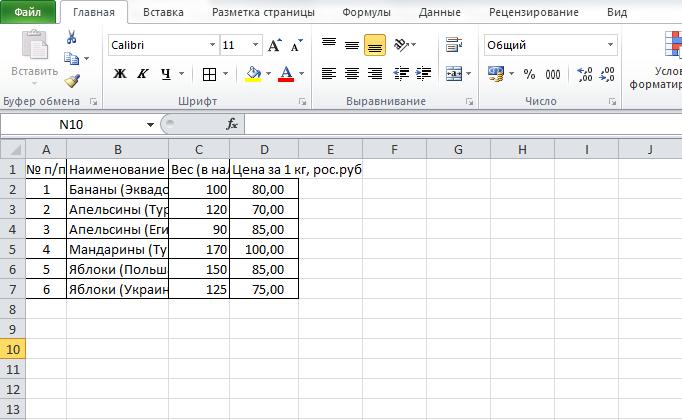
Anyị nwere ike ịhụ nke ọma na e nwere ọtụtụ mkpụrụ ndụ nke ederede abanyeghị na ya. N'ọnọdụ a, onye ọrụ enweghị ike ịbawanye obosara nke ogidi, ebe ọ bụ na mgbe a na-ebipụta akwụkwọ, efere dum agaghị adaba na mpempe akwụkwọ. Iji gosi nke ọma data niile dị na ya, ị ga-etinyerịrị otu n'ime ụzọ maka ịhọrọ ogologo ahịrị na-akpaghị aka. Ị nwere ike ịchọpụta maka usoro niile site n'ịgụ ozi dị n'okpuru.
Ogologo ahịrị akpaaka
Ndozi akpaaka nke ịdị elu ahịrị bụ ngwá ọrụ pụrụ iche nke na-edozi ịdị elu nke cell ọ bụla nke ahịrị ahụ na njuputa cell kacha juputara.. Ọ dị mma ịmara na obosara na nke a adịghị agbanwe agbanwe. Ọrụ ahụ na-edozi oke na-akpaghị aka, mana ọtụtụ n'ime mmegharị ahụ na-eme onwe ha. Enwere ụzọ dị iche iche isi mejuputa nhọrọ akpaaka. Ka anyị kwuo banyere nke ọ bụla n'ụzọ zuru ezu karị.
Usoro 1: AutoFit Height site na usoro cell
Nke a bụ usoro nke mbụ, nke a chọrọ iji mee ihe mgbe emejuputa usoro ndị fọdụrụnụ. Ngwakọta akpaaka na-emetụta naanị mkpụrụ ndụ nwere ikechi okwu. Ntuziaka zuru ezu bụ ndị a:
- Pịa aka nri na cell ma ọ bụ nso. Na variant a na-atụle, anyị na-ahọrọ tebụl dum. A na-egosiputa menu onodu ntakiri. Anyị na-ahụ "Format cell ..." wee pịa ya LMB.
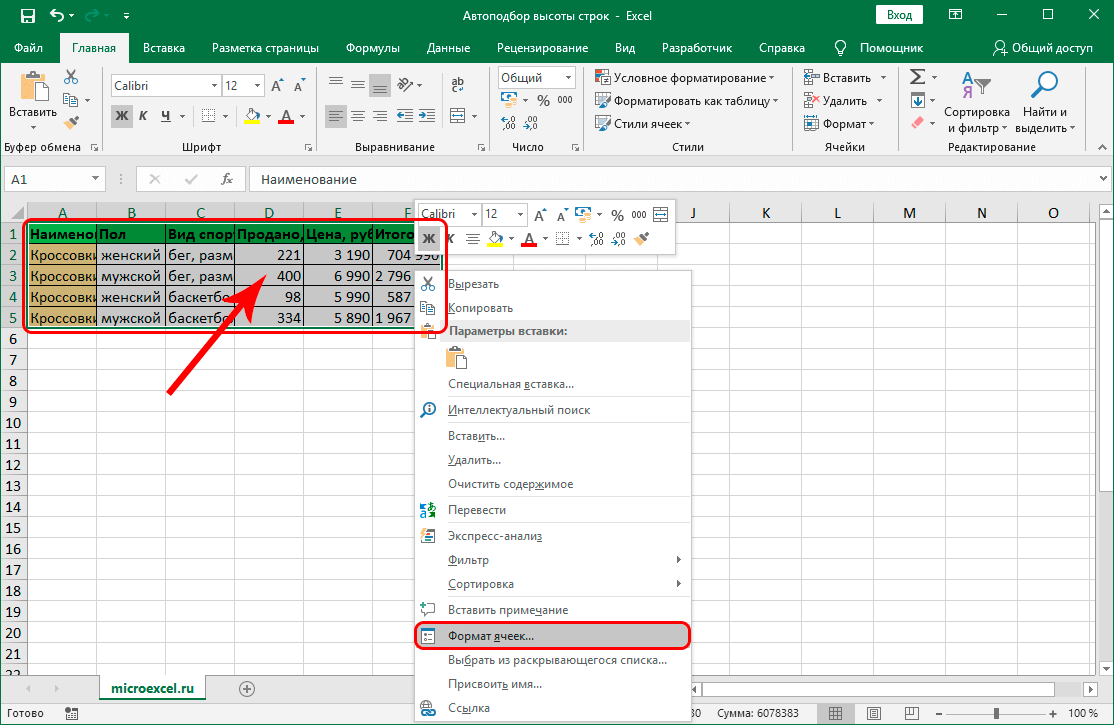
- Ngosipụta ga-egosi igbe a na-akpọ Format Cells. Anyị na-aga na ngalaba "Nhazi". Anyị na-achọta ngọngọ iwu "Ngosipụta" wee tọọ igbe nrịbama n'akụkụ oke "Wrap text". Mgbe ịmechara mmegharị ahụ niile, pịa "OK".
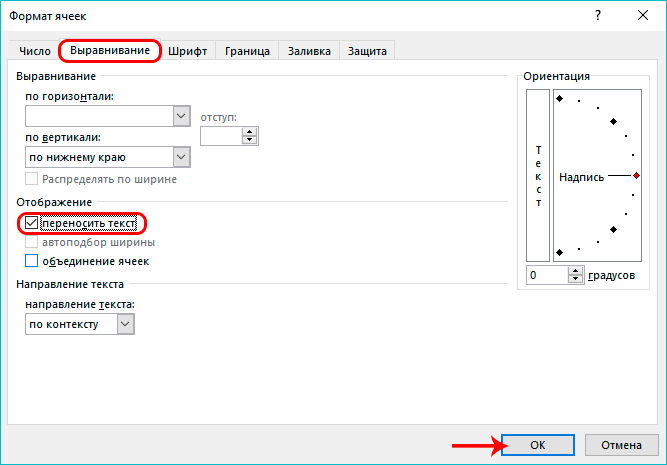
- Njikere! Mgbe emechara usoro niile, ọdịnaya nke mkpụrụ ndụ ahọpụtara gosipụtara kpamkpam n'ime ha. Ogologo ahịrị ahụ agbanweela n'ụzọ nke na-egosipụta ozi niile dị na sel n'ụzọ zuru ezu.

Ige nti! Ọ na-eme na n'ọgba aghara dị na steeti ahụ enwere mkpuchi okwu, ma data ahụ ka adabaghị na sel, ma ọ bụ, n'ụzọ megidere nke ahụ, enwere ọtụtụ ohere efu. Iji ghọta otu esi edozi nsogbu a, tụlee ụzọ ndị a.
Usoro 2. Na-edozi elu site na mmanya nhazi
Ntuziaka zuru ezu bụ ndị a:
- Anyị na-achọta panel nhazi nke ụdị vetikal wee pịa akara akara, elu akpaka nke anyị na-eme atụmatụ imezi. Mgbe ịhọrọchara ahịrị, a ga-eme ka ọ pụta ìhè n'ozuzu ya.
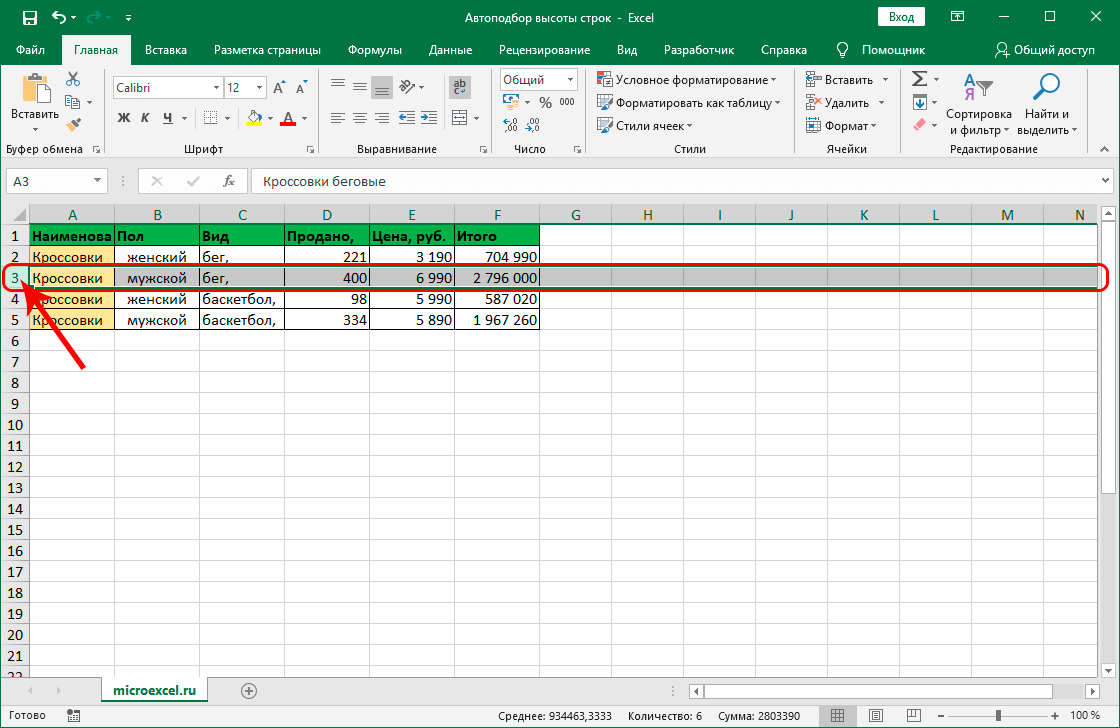
- Bugharịa cursor òké gaa na ala nke ahịrị ahọpụtara. Ntụnye ahụ ga-ewere ụdị akụ abụọ na-atụ aka n'akụkụ dị iche. Pịa LMB ugboro abụọ.

- Njikere! Mgbe ịmechara usoro a, ịdị elu nke ahịrị ahọpụtara gbanwere na-akpaghị aka ka ugbu a sel niile nwere ike dabara na ozi dị n'ime ha. Ala nke ogidi agbanwebeghị n'ụzọ ọ bụla.
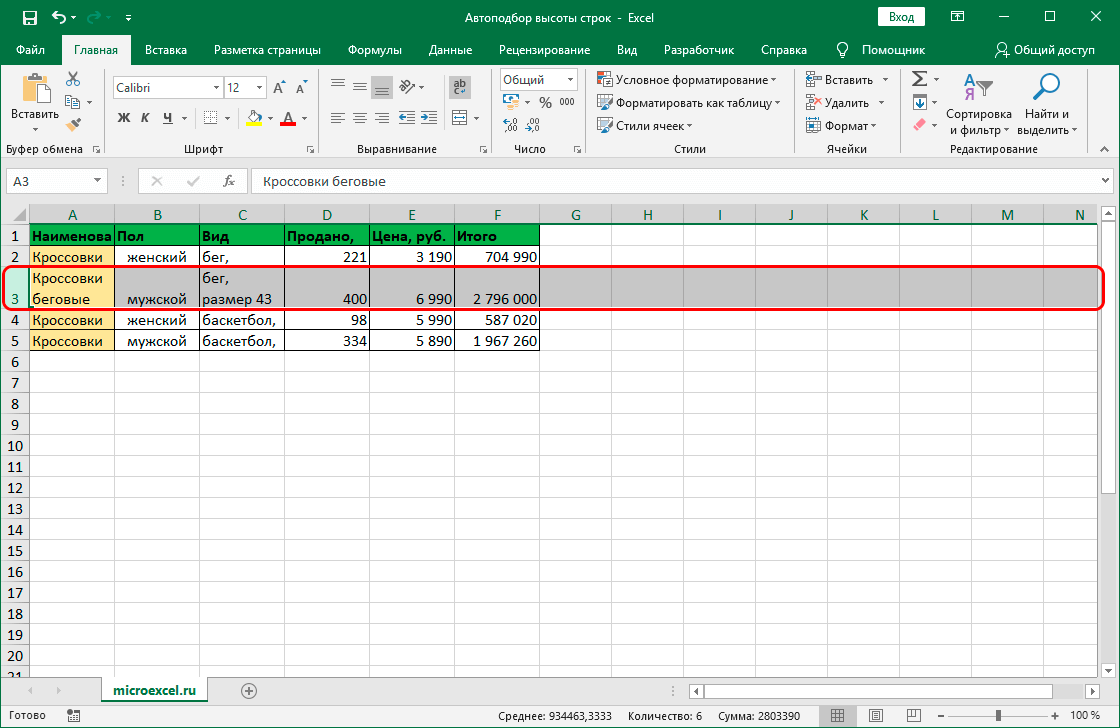
Usoro 3: Autofit Height maka ọtụtụ ahịrị
Usoro dị n'elu adịghị mma mgbe ị na-arụ ọrụ na nnukwu data, ebe ọ ga-ewe oge dị ukwuu iji họrọ ahịrị ọ bụla nke efere ahụ. Enwere usoro ọzọ nke na-echekwa oge dị ukwuu. Ntuziaka zuru ezu bụ ndị a:
- Ọzọ anyị na-ahụ nhazi nhazi nke ụdị vetikal. Ugbu a, anyị na-ahọrọ ọ bụghị otu ahịrị, ma otu mgbe, size nke anyị na-eme atụmatụ ịgbanwe.
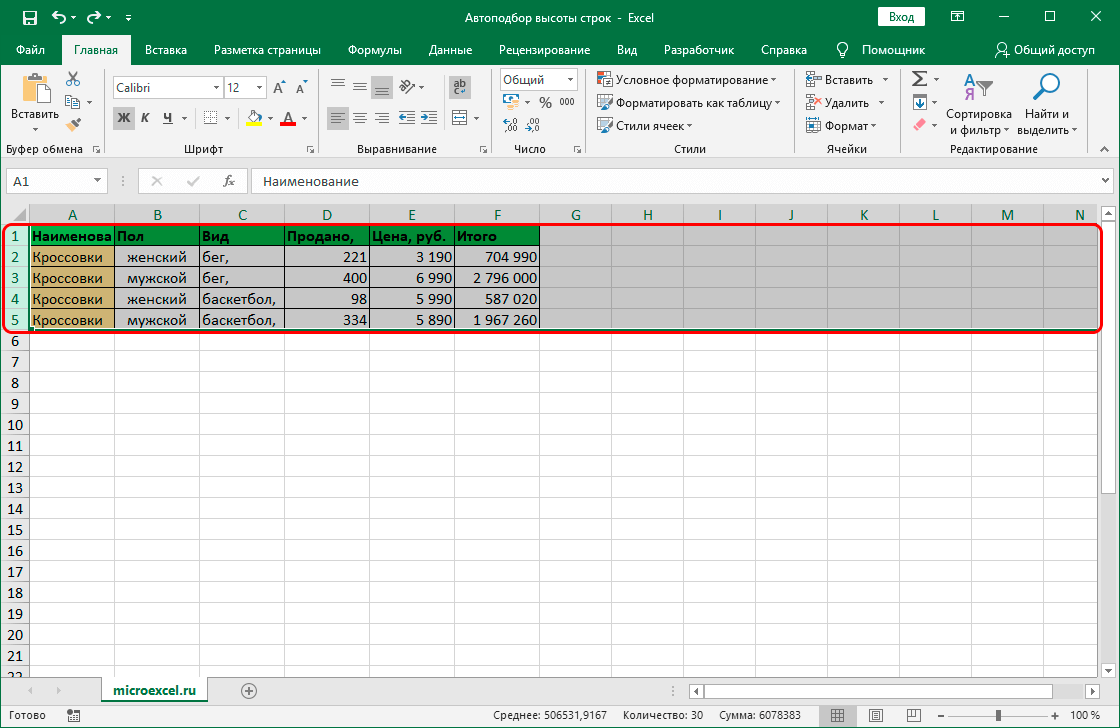
- Dị ka ọ dị na ụdị nke gara aga, pịa LMB ugboro abụọ na nọmba ahịrị ruo mgbe ntụnye ahụ ga-ewere ụdị akụ abụọ na-atụ aka n'akụkụ dị iche. Usoro a ga-enye gị ohere imejuputa nhọrọ elu akpaka.

- Njikere! Anyị emejuputala ịdị elu ziri ezi maka ahịrị ọ bụla ahọpụtara, ma ugbu a egosipụtara ozi niile nke ọma na sel ahọpụtara.

Usoro 4: Jiri ngwaọrụ ndị dị na rịbọn
Ọtụtụ n'ime ọrụ bara uru nke onye na-emepụta ihe na-emepụta ihe dị n'elu interface na rịbọn ngwá ọrụ pụrụ iche. E nwere ihe pụrụ iche ebe a na-enye gị ohere mejuputa akpaka elu nhọrọ. Ntuziaka zuru ezu bụ ndị a:
- Anyị na-eme nhọrọ nke mpaghara, nhọrọ akpaaka nke ịdị elu nke anyị na-eme atụmatụ ịmepụta.
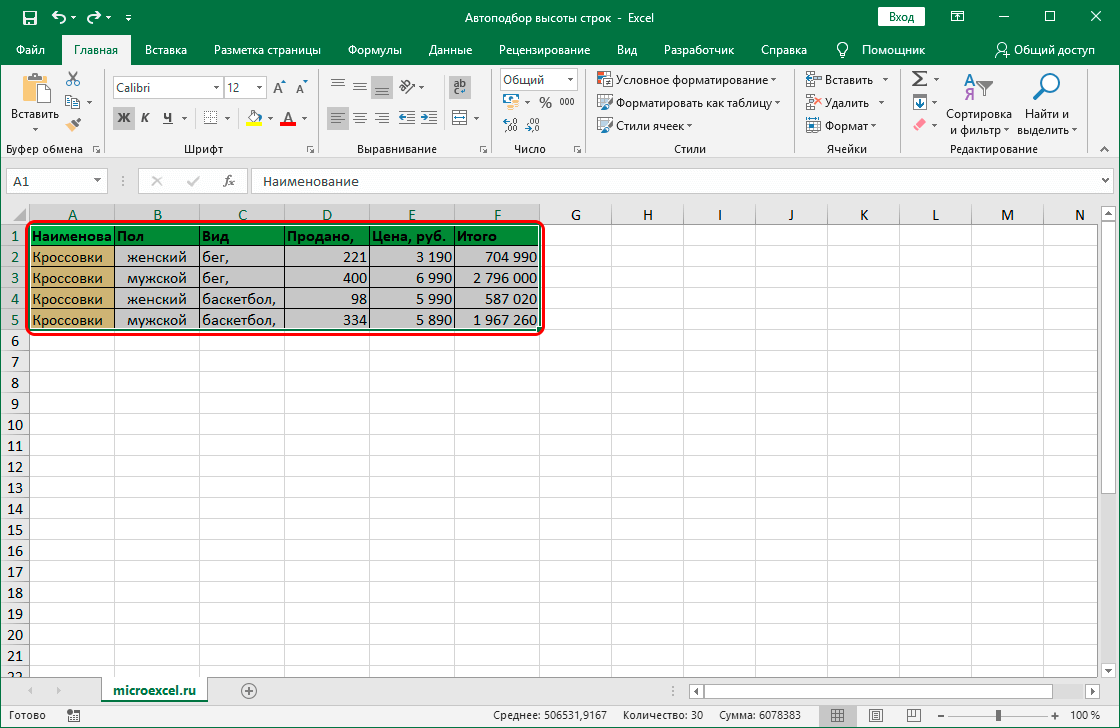
- Anyị na-aga na ngalaba a na-akpọ "Home", nke dị n'elu nke interface spreadsheet. Anyị na-ahụ ngọngọ nke iwu "cell" wee họrọ mmewere "Format". N'ime ndepụta ndọpụta, chọta bọtịnụ "Akara dị elu nke akpaaka" wee pịa ya.

- Njikere! Anyị emejuputala ịdị elu ziri ezi maka ahịrị ọ bụla ahọpụtara ma ugbu a egosipụtara ozi niile nke ọma na sel ahọpụtara.
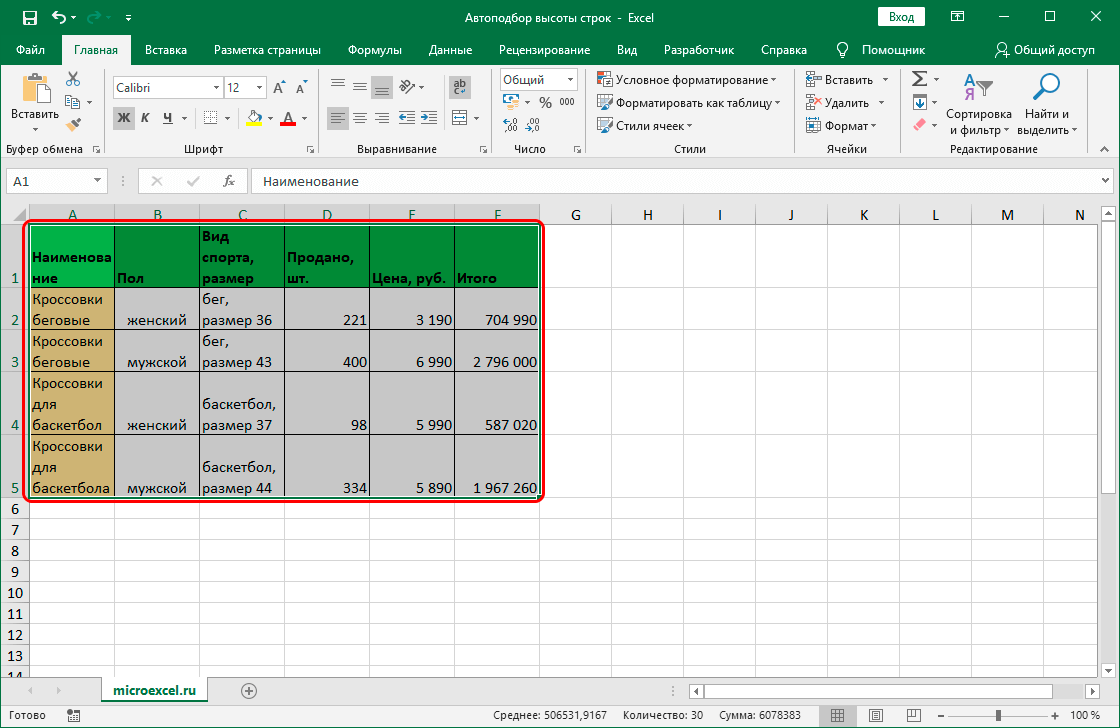
Usoro 5: Gbanwee ịdị elu maka sel jikọtara ọnụ
Ọrụ pụrụ iche nke na-enye gị ohere iji mejuputa nhọrọ akpaaka nke elu ahịrị enweghị ike itinye ya na sel nke ụdị merged. N'ọnọdụ ọ bụla, enwere atụmatụ ndị ọzọ na mpempe akwụkwọ na-enye gị ohere ịme usoro a.
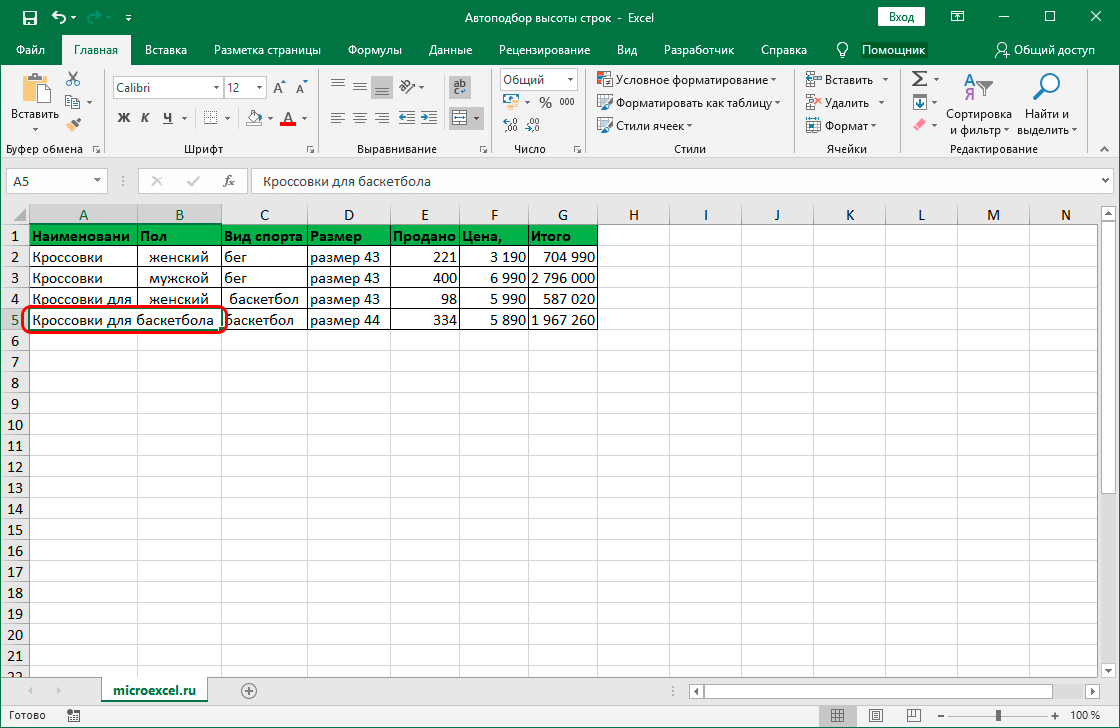
Ihe usoro a pụtara bụ na anyị agaghị eme usoro maka ijikọ sel, mana naanị mee ka ọdịdị nke njikọ sel dị, nke ga-enye anyị ohere itinye nhọrọ akpaaka. Ntuziaka zuru ezu bụ ndị a:
- Na mbụ, anyị na-ahọrọ sel ndị ahụ anyị chọrọ iji mee usoro njikọ.
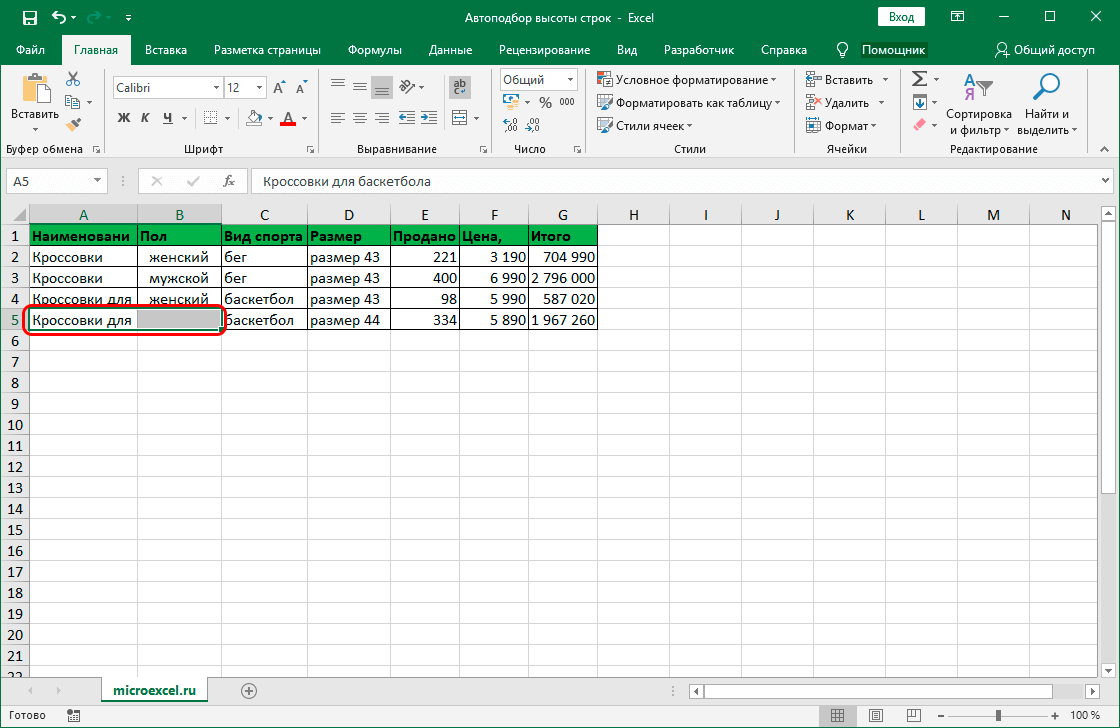
- Pịa aka nri na mpaghara ahọpụtara. A na-egosipụta menu ihe gbara ya gburugburu na ihuenyo. Anyị na-ahụ mmewere akpọrọ “Format Cells…” wee pịa ya na LMB.
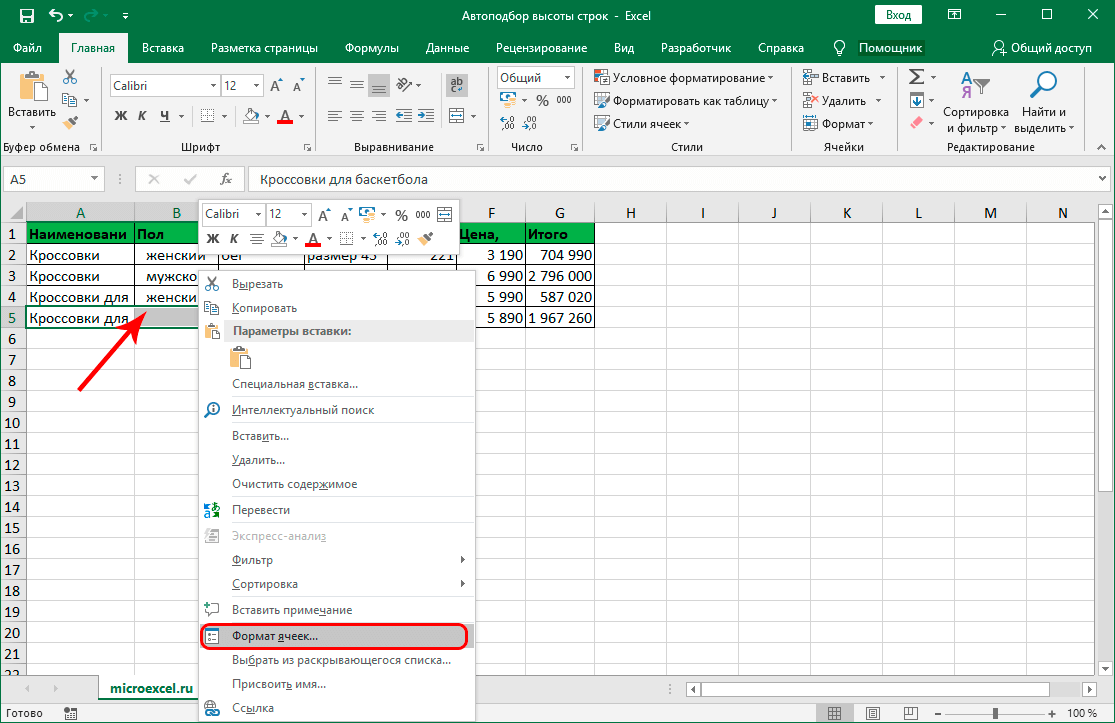
- Window usoro cell pụtara na ngosipụta. Na-aga n'ihu na ngalaba "Nhazi". Gbasaa ndepụta nke mbụ wee pịa ihe e dere “Nhọrọ etiti”. Mgbe ịmechara mmegharị ahụ niile, pịa "OK".
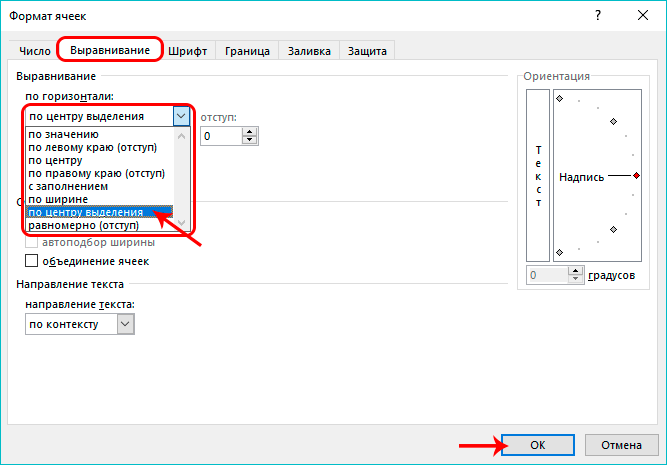
- A na-egosipụta ozi dị na sel mbụ n'etiti mkpụrụ ndụ ahọpụtara. Okwesiri iburu n'uche na o nweghi nchikota. Anyị ka kere ọdịdị nke otu.
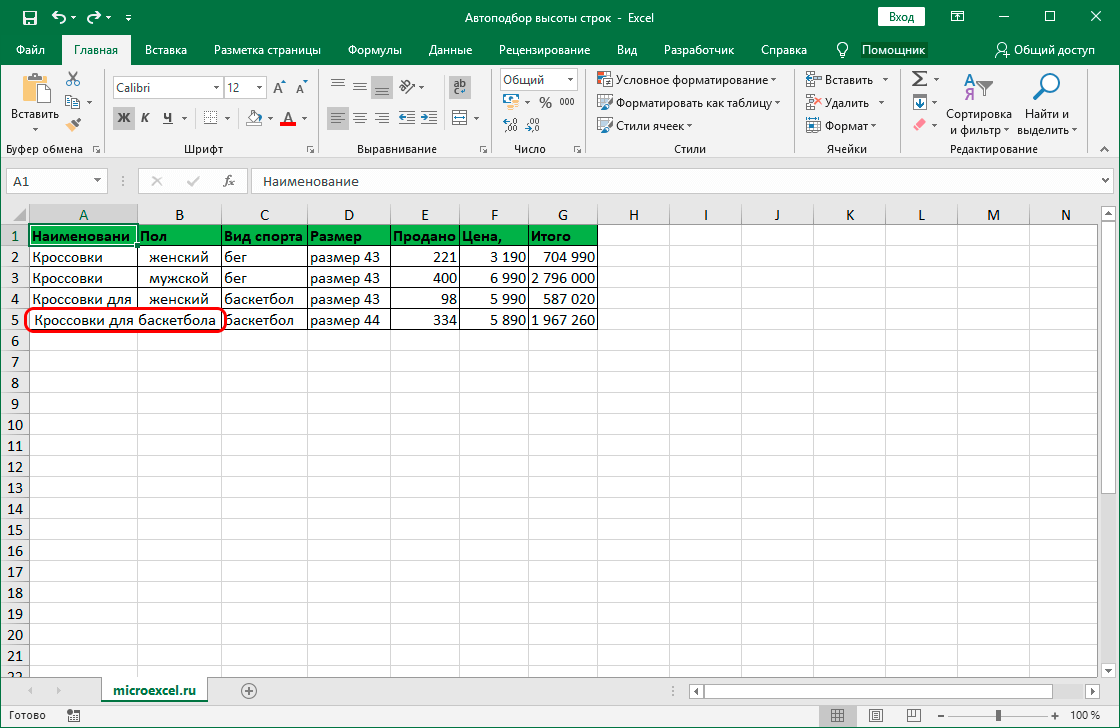
- N'oge ikpeazụ, anyị na-eji ọrụ nke nhọrọ akpaaka nke ịdị elu ahịrị na-eji otu n'ime ụzọ akọwara n'elu.
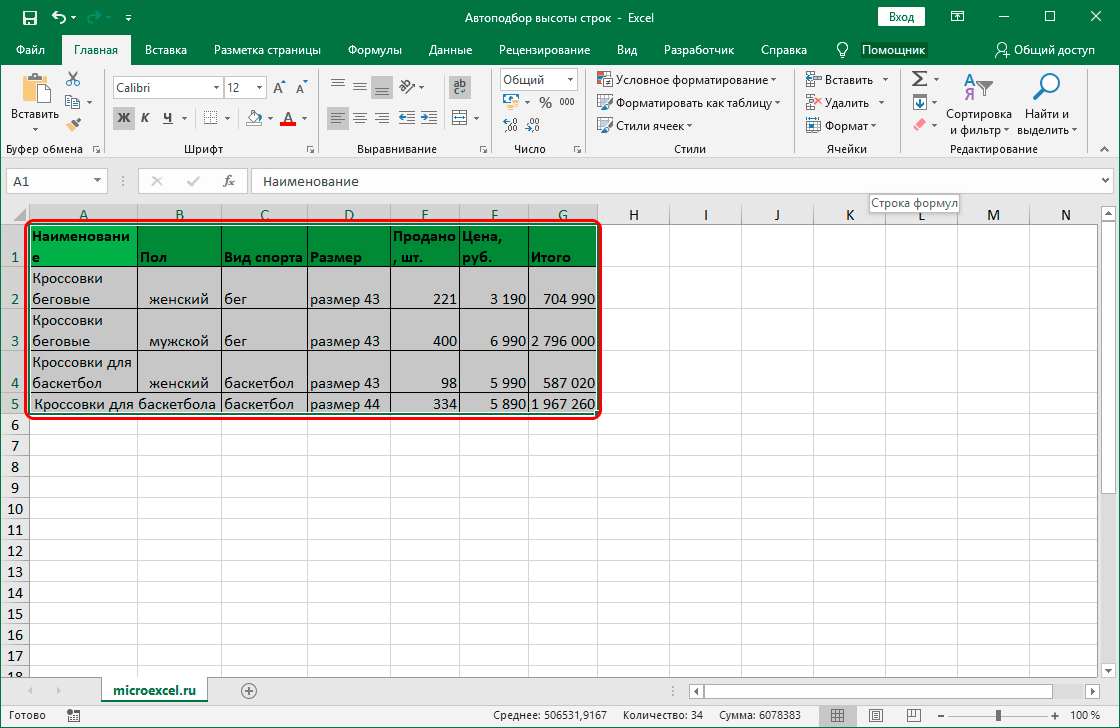
- Njikere! Anyị emejuputala ịdị elu ziri ezi maka ahịrị ọ bụla ahọpụtara, ma ugbu a egosipụtara ozi niile nke ọma na sel ahọpụtara.
Ọ bụ ihe kwesịrị ịrịba ama! Algọridim omume ọ bụla zuru oke maka ụdị mmalite nke ihe nrụpụta akwụkwọ mpịakọta Excel yana ndị kachasị ọhụrụ.
Ka anyị tụlee otu obere ihe atụ nke anyị na-etinye ihe ọmụma enwetara na akpaka nhọrọ nke akara elu. Dịka ọmụmaatụ, anyị nwere tebụl na-esonụ, nke anyị ga-eweta na ngosi ziri ezi na mpempe akwụkwọ ọrụ:
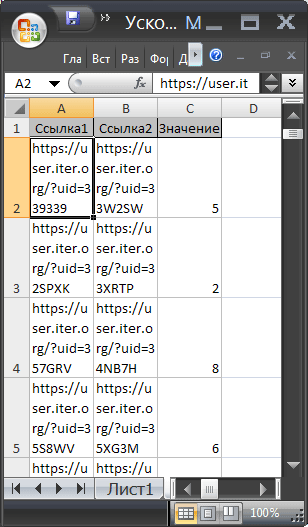
Ebumnuche anyị: iji mejuputa ngosipụta ziri ezi nke data na efere n'otu ahịrị. Ntuziaka zuru ezu bụ ndị a:
- Iji nchikota igodo na kiiboodu "CTRL + A" anyị na-ahọrọ ụkpụrụ niile.
- Ogologo ahịrị ahụ agbanweela ka data ahụ gosipụtara ugbu a n'otu ahịrị. Ụfọdụ ozi adịghị ahụ anya. Anyị kwesịrị ijide n'aka na egosiri data niile na akwụkwọ ọrụ ahụ kpamkpam.
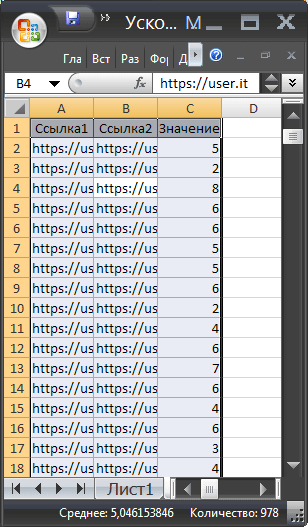
- Anyị na-ahọrọ ogidi A, B na C.
- Bugharịa cursor òké gaa na ngalaba nke kọlụm A na B wee pịa LMB ugboro abụọ.
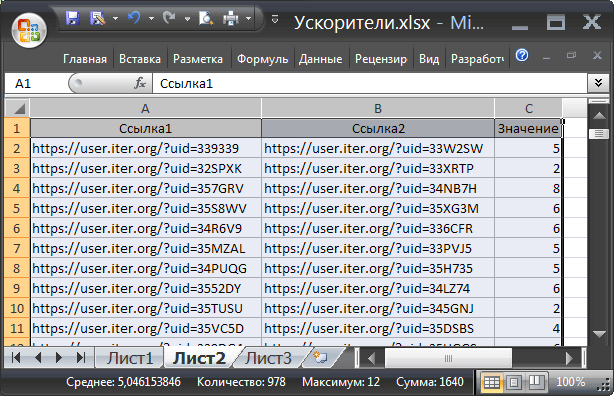
- Njikere! Ebumnuche mezuru. Ugbu a ozi niile dị na sel nke akwụkwọ ọrụ na-egosipụta nke ọma.
Kedu ka esi edobe ogologo ahịrị kwụ ọtọ?
Ọtụtụ mgbe, ndị ọrụ mpempe akwụkwọ Excel na-eche ọnọdụ ihu ebe ọ dị mkpa ịtọ ogologo ahịrị kwụ ọtọ mgbe ị na-arụ ọrụ na ozi tabular ọ bụla. Ntuziaka zuru ezu bụ ndị a:
- Na mpempe akwụkwọ mpempe akwụkwọ, anyị na-ahọrọ ahịrị ndị dị mkpa na bọtịnụ òké aka ekpe, kpọmkwem ịdị elu nke anyị na-eme atụmatụ ịtọ.
- Pịa aka nri na mpaghara ahọpụtara nke akwụkwọ ọrụ ahụ.
- E gosipụtara obere ihe ndị gbara ya gburugburu na ihuenyo. Anyị na-achọta ihe a na-akpọ "Row Height" wee pịa ya na LMB.
- Window akpọrọ “Row Height” pụtara na ihuenyo ahụ. N'ime oghere ntinye, anyị na-akwọ ụgbọala n'ogo ahịrị anyị chọrọ na isi. Isi atọ - ihe dịka otu millimita.
- Mgbe ịmechara mmegharị ahụ niile, pịa bọtịnụ "OK" dị na ala nke windo ahụ.

- Njikere! Anyị etinyela ihe ngosi nke ogologo ahịrị dị na mpempe akwụkwọ Excel.
Cheta! Ogologo ahịrị ndabara bụ 12.75 pikselụ.
Mgbe ọ gaghị ekwe omume ịkwado ogologo ahịrị ahụ akpaaka
Enwere ọnọdụ ndị na-adịghị mma mgbe ụzọ niile dị n'elu anaghị ekwe ka nhọrọ akpaaka nke ịdị elu ahịrị. Ọtụtụ mgbe, ihe kpatara arụrụ arụ ọrụ na-ezighi ezi bụ na onye ọrụ ejikọtala ọnụ ọgụgụ sel ọnụ.
Buru n'uche na ogologo ahịrị akpaka anaghị emetụta mkpụrụ ndụ jikọtara ọnụ. N'ihe banyere ijikọta sel, ọ ga-adị mkpa ịme usoro maka ịhọrọ parampat kacha mma n'onwe ya. Enwere nhọrọ abụọ maka idozi nsogbu a:
- Ịgbatị oke ala site na ijide LMB.
- Jiri ezigbo ọrụ ịdị elu stitch.
N'ọnọdụ ọ bụla, ọ ka mma ka ị ghara iji cell merging, kama itinye "visibility" nke njikọ. Nke a na-enye gị ohere itinye nhọrọ ogologo ahịrị akpaka na mpempe akwụkwọ Excel.
mmechi
Dịka anyị nwere ike ịhụ, enwere ụzọ dị iche iche iji mejuputa usoro nhọrọ elu akpaka na nhazi akwụkwọ mpịakọta Excel. Nhọrọ nke na-enye gị ohere ịtọ elu maka ahịrị ọ bụla dị iche iche dị mma maka ịrụ ọrụ na obere data. Iji rụọ ọrụ na tebụl buru ibu, ị kwesịrị ịṅa ntị na ụzọ ndị ọzọ. Ọnụ ọgụgụ dị ukwuu nke ụzọ nhọrọ akpaaka na-enye ohere ka onye ọrụ ọ bụla họrọ nhọrọ dị mma maka onwe ha.